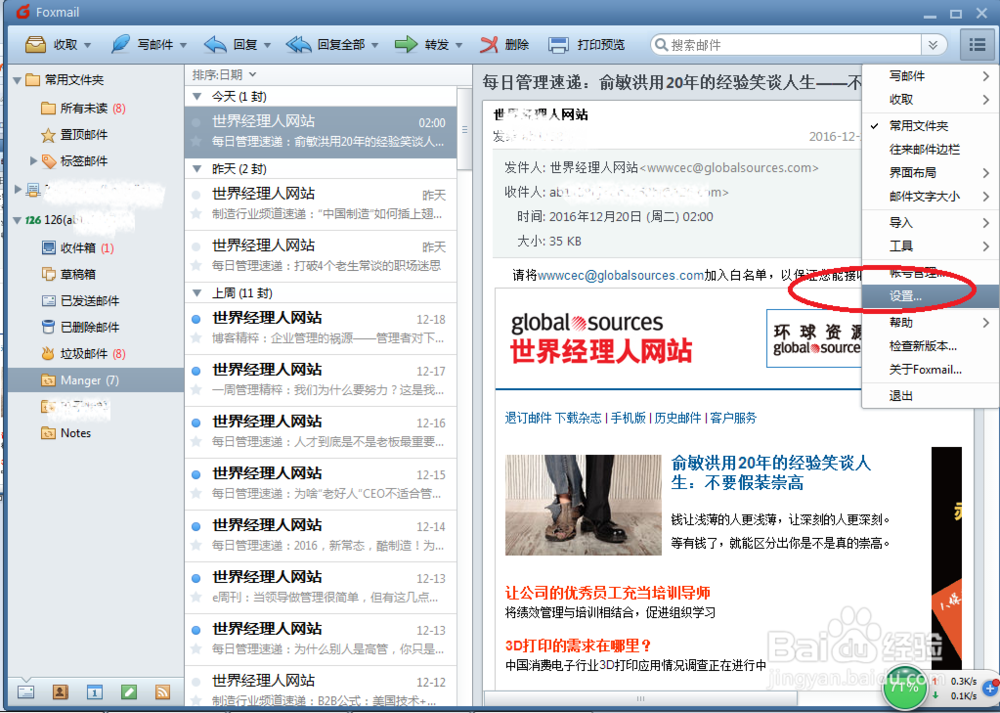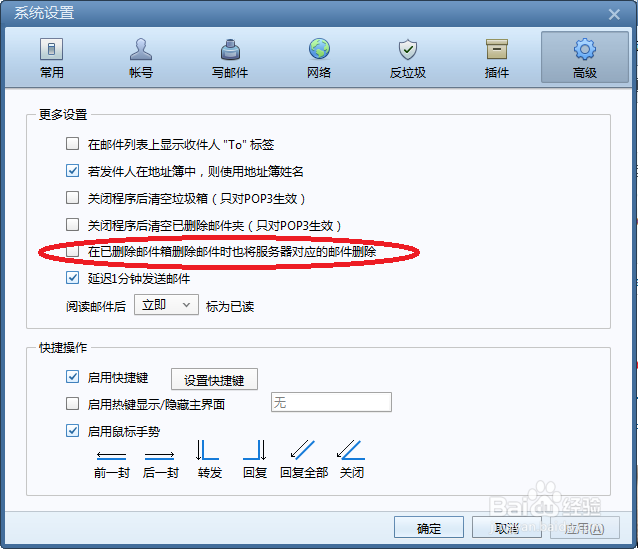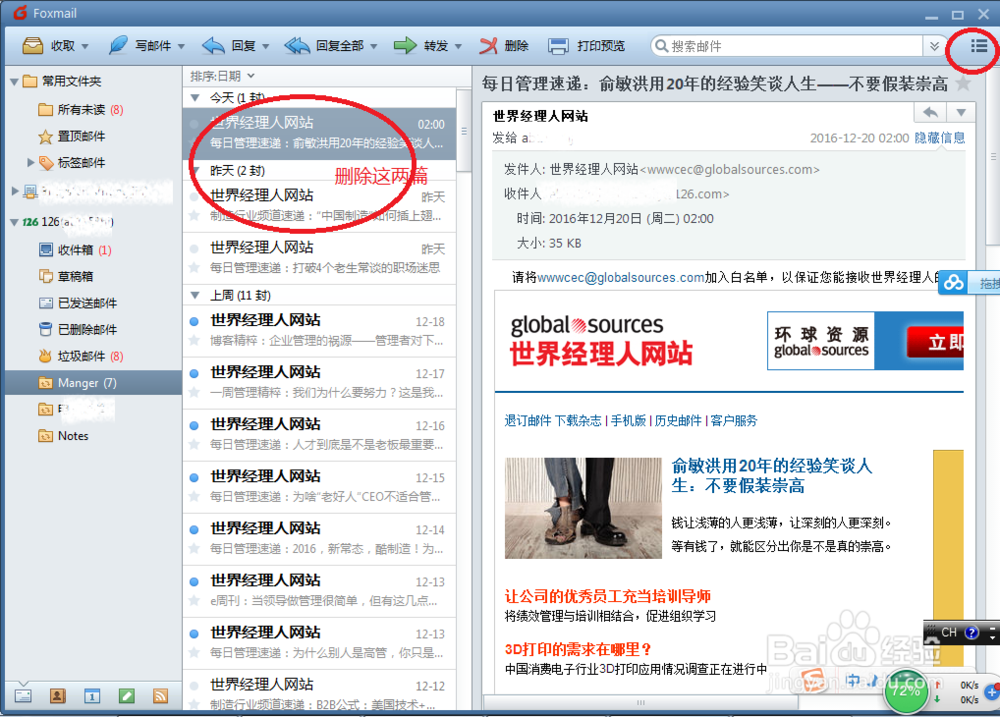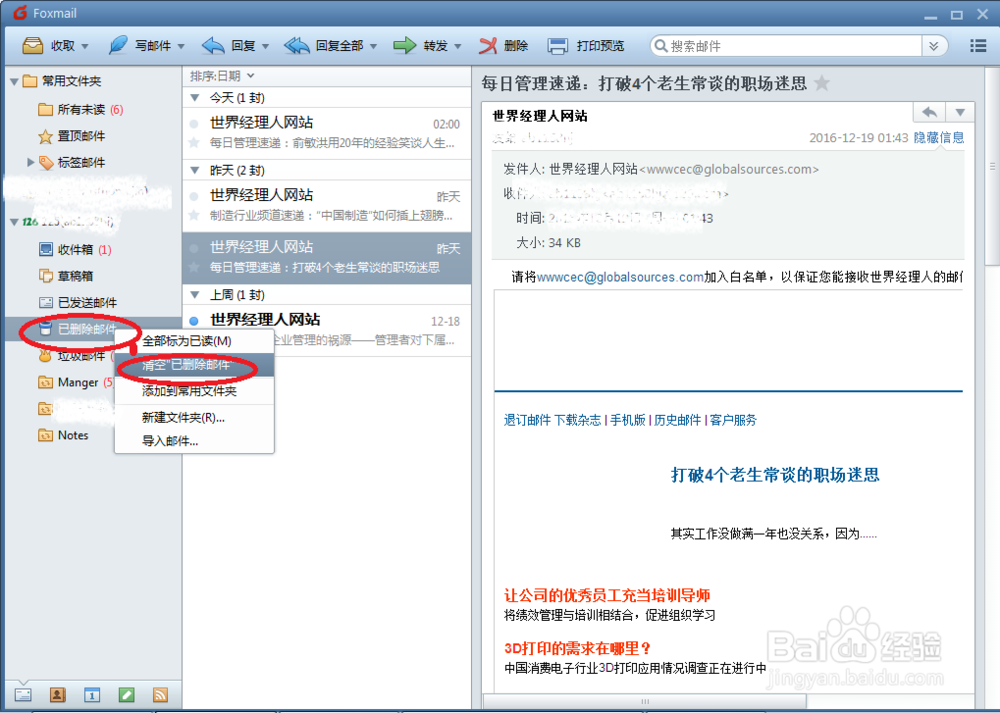删掉Foxmail中邮件同时服务器上对应邮件也消失
1、在Foxmail的右上角,找到如图所示的按钮
2、左键单击,在弹出的列表中点击选择设置选项
3、在设置页面中点击打开“高级”选项卡
4、在页面中找到“在已删除邮箱删除邮件时也将服务器对应的邮件删除”选项
5、点击勾选,并点击应用按钮,则此设置成功。
6、在foxmail中删除无用的邮件
7、在foxmail的已删除邮件列表,可以看到已经删除的邮件。找到需要在服务器上删除的邮件,删除。
8、如果不想一个个的删除,则右键勾选“清空已删除邮件”即可。
声明:本网站引用、摘录或转载内容仅供网站访问者交流或参考,不代表本站立场,如存在版权或非法内容,请联系站长删除,联系邮箱:site.kefu@qq.com。
阅读量:29
阅读量:93
阅读量:86
阅读量:64
阅读量:76